1、新建PPT 演示文件,插入图片。

2、选中图片,添加【飞入】动画。
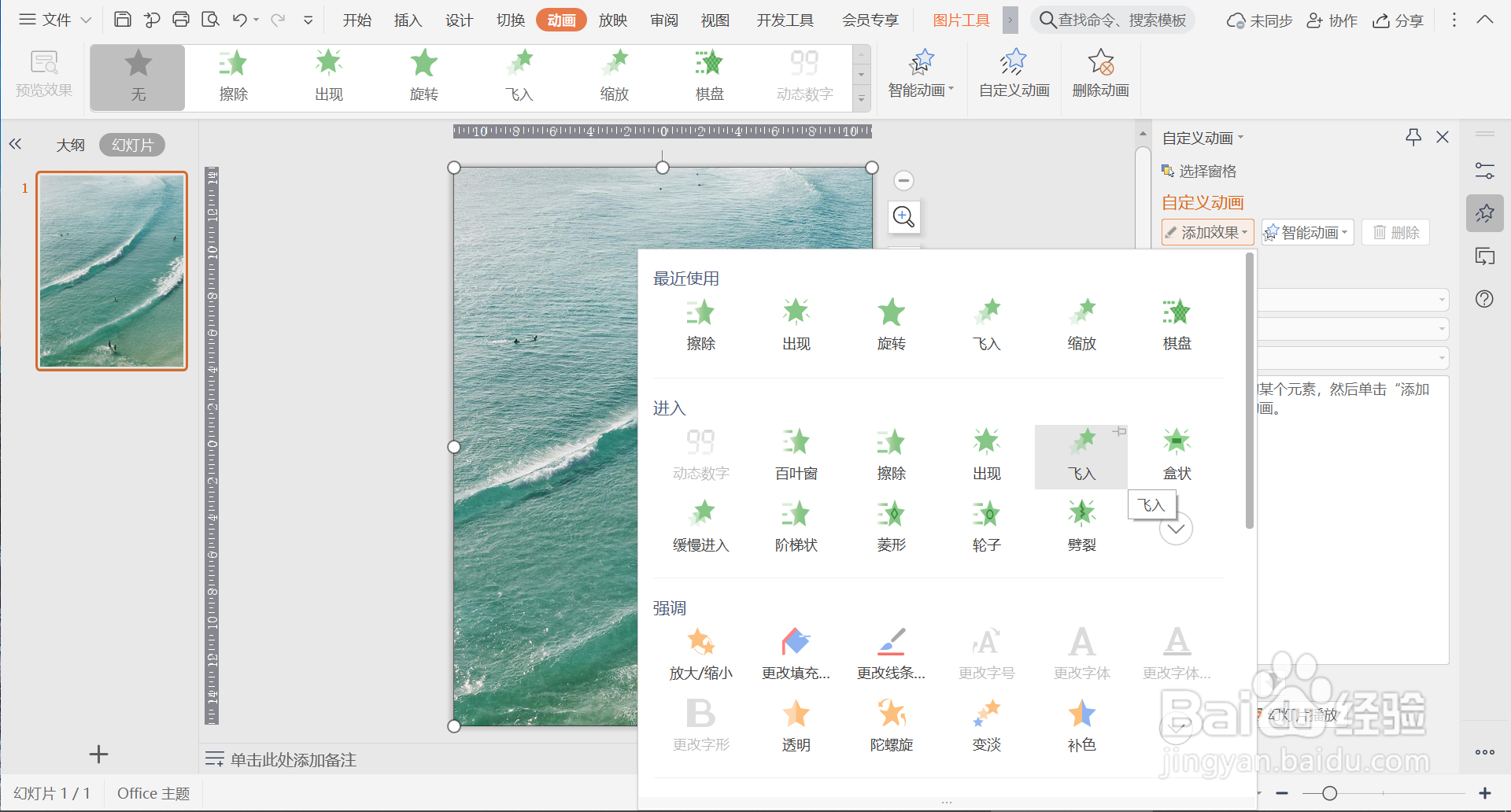
3、再次给图片添加【放大/缩小】动画。

4、第二个动画设置为【从上一项开始】。

5、单击【预览】,同时播放效果完成。

6、总结:1.新建PPT 演莲镘拎扇示文件,插入图片。2.选中图片,添加【飞入】动画。3.再次给图片添加【放大/缩小】动画。4.第二个动画设置为【从上一项开始】。5.单击【预览】,同时播放效果完成。
时间:2024-10-12 07:54:44
1、新建PPT 演示文件,插入图片。

2、选中图片,添加【飞入】动画。
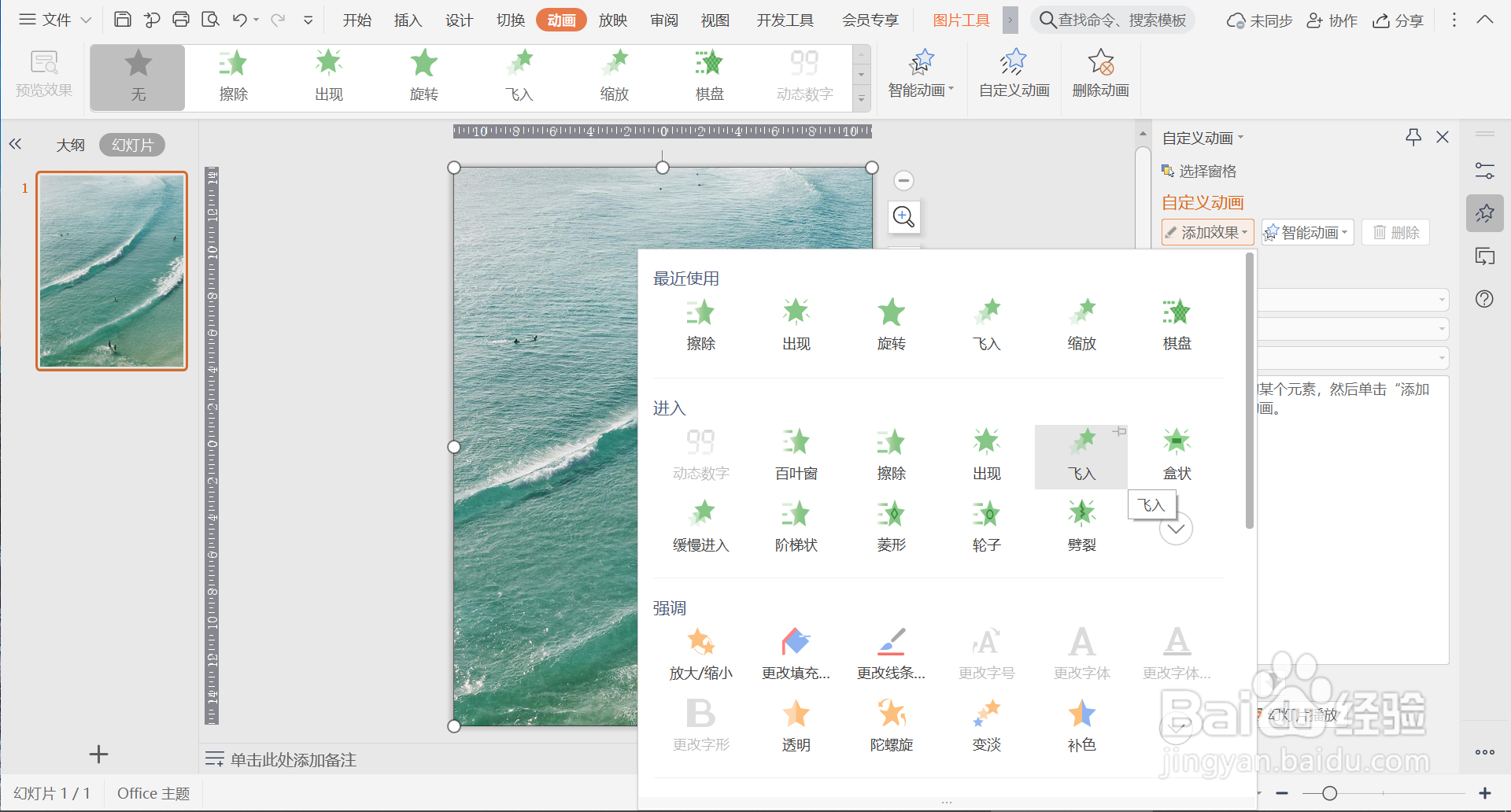
3、再次给图片添加【放大/缩小】动画。

4、第二个动画设置为【从上一项开始】。

5、单击【预览】,同时播放效果完成。

6、总结:1.新建PPT 演莲镘拎扇示文件,插入图片。2.选中图片,添加【飞入】动画。3.再次给图片添加【放大/缩小】动画。4.第二个动画设置为【从上一项开始】。5.单击【预览】,同时播放效果完成。
